Adobe air не найден дескриптор приложения

В данном справочнике элементов представлено описание всех разрешенных элементов, которые можно использовать в файле дескриптора приложения AIR.
allowBrowserInvocation
Разрешает API-интерфейсу AIR, встроенному в браузер, обнаруживать и запускать приложение.
Если это значение равно true , учитывайте ограничения системы защиты. Они·описаны·в разделах Вызов приложения AIR из обозревателя (для разработчиков ActionScript) и Вызов приложения AIR из обозревателя (для разработчиков HTML).
Родительский элемент:application
Дочерние элементы: нет
Содержимое
true или false (по умолчанию)
Пример
android
Разрешает добавлять элементы в файл манифеста Android. AIR создает файл AndroidManifest.xml для каждого пакета APK. Для добавления дополнительных элементов в дескрипторе приложения можно использовать элемент android. Игнорируется на всех платформах, кроме Android.
Родительский элемент:application
Дочерние элементы:
Содержимое
Элементы, определяющие свойства, относящиеся к Android, которые требуется добавить в манифест приложения Android.
Пример
application
Корневой элемент дескриптора приложения AIR.
Родительский элемент: нет
Дочерние элементы:
Атрибуты
minimumPatchLevel — минимальный уровень исправлений среды выполнения AIR, который требуется для этого приложения.
xmlns — атрибут пространства имен XML определяет требуемую версию среды выполнения AIR для приложения.
Пространство имен изменяется с выпуском каждой новой версии AIR (это касается только старших версий, но не младших версий и исправлений). Последний фрагмент пространства имен, например «3.0», указывает на номер версии среды выполнения, которая требуется для работы приложения.
Атрибут xmlns имеет следующие значения для основных выпусков AIR:
Для созданных на основе SWF-файлов приложений указанная в дескрипторе приложения версия среды выполнения AIR определяет максимальную версию SWF, которая может быть загружена в качестве исходного содержимого приложения. Приложения, для которых указано AIR 1.0 или AIR 1.1, могут использовать в качестве исходного содержимого только файлы SWF9 (Adobe Flash Player 9) — даже при воспроизведении в среде выполнения AIR 2. Приложения, для которых указано AIR 1.5 (или более ранние версии), могут использовать в качестве исходного содержимого файлы SWF9 или SWF10 (Adobe Flash Player 10).
SWF-версия определяет, какая версия прикладных интерфейсов программирования AIR и Adobe Flash Player доступна. Если файл SWF9 используется в качестве исходного содержимого приложения AIR 1.5, это приложение имеет доступ к прикладным интерфейсам программирования только для AIR 1.1 и Adobe Flash Player 9. Более того, изменения, внесенные в работу существующих API-интерфейсов, в AIR 2.0 или проигрывателе Flash Player 10.1 не будут действовать. (Важные, связанные с безопасностью изменения в прикладных интерфейсах программирования являются исключением из этого правила и могут применяться ретроспективно в текущих или будущих исправлениях для среды выполнения.)
Для HTML-приложений версия среды выполнения, указанная в дескрипторе приложения, определяет, какие версии прикладных интерфейсов программирования AIR и Flash Player доступны приложению. Выполнение HTML, CSS и JavaScript всегда определяется версией пакета Webkit, используемого в установленной среде выполнения AIR, но не дескриптором приложения.
Если приложение AIR загружает SWF-содержимое, версия доступных для этого содержимого прикладных интерфейсов программирования AIR и Adobe Flash Player зависит от способа загрузки содержимого. Иногда эффективная версия определяется пространством имен дескриптора приложения, иногда ее можно определить по версии загружаемого содержимого, а иногда она определяется версией загруженного содержимого. В следующей таблице показано, как определяется версия прикладных интерфейсов программирования на основе метода загрузки.
Метод загрузки содержимого
Метод определения версии прикладного интерфейса программирования
Исходное содержимое, приложение на основе SWF-файла
SWF-версия загруженного файла
Исходное содержимое, приложение на основе HTML-файла
Пространство имен дескриптора приложения
SWF, загруженный SWF-содержимым
Версия загружающего содержимого
SWF-библиотека, загруженная HTML-содержимым с помощью тега <script>
Пространство имен дескриптора приложения
SWF, загруженный HTML-содержимым с помощью прикладных интерфейсов программирования AIR или Adobe Flash Player (например, flash.display.Loader)
Пространство имен дескриптора приложения
SWF, загруженный HTML-содержимым с помощью тегов <object> или <embed> (либо эквивалентных прикладных интерфейсов программирования JavaScript)
SWF-версия загруженного файла
При загрузке SWF-файла другой версии, отличающейся от загружающего содержимого, могут возникнуть две следующие проблемы:
Загрузка более новой версии SWF более старой версией SWF — ссылки на API-интерфейсы, добавленные в более новые версии AIR и Flash Player, в загруженном содержимом будут неразрешимыми.
Загрузка более старой версии SWF более новой версией SWF — поведение API-интерфейсов, измененных в более новых версиях AIR и Flash Player, может быть непредсказуемым для загруженного содержимого.
Содержимое
Элемент приложения содержит дочерние элементы, которые определяют свойства приложения AIR.
Пример
aspectRatio
Определяет соотношение сторон экрана приложения.
Если параметр не указан, приложение открывается с «естественным» соотношением сторон и ориентацией устройства. Естественная ориентация на разных устройствах может отличаться. Обычно на устройствах с небольшим экраном, например на телефонах, это портретное соотношение сторон. На некоторых устройствах, таких как планшеты iPad, приложение открывается с текущей ориентацией. В среде AIR 3.3 и более поздних версий это применяется ко всему приложению, а не только к начальному экрану.
Родительский элемент:initialWindow
Дочерние элементы: нет
Содержимое
portrait, landscape или any
Пример
autoOrients
Указывает, изменяется ли автоматически ориентация содержимого в приложении при изменении физического положения самого устройства. Дополнительные сведения см. на веб-странице «Ориентация рабочей области».
При использовании функции автоматической ориентации попробуйте установить следующие значения для свойств Stage align и scaleMode :
Такие настройки разрешают вращение приложения относительно левого верхнего угла и предотвращают автоматическое масштабирование содержимого приложения. Другие режимы масштабирования могут изменять содержимое для заполнения повернутой рабочей области, однако они также могут обрезать, искажать и чрезмерно сжимать содержимое. Практически всегда лучших результатов вы можете достичь при самостоятельной перерисовке или повторном размещении содержимого.
Родительский элемент:initialWindow
Дочерние элементы: нет
Содержимое
true или false (по умолчанию)
Пример
colorDepth
Указывает какую глубину цвета необходимо использовать: 16 бит или 32 бита.
При использовании глубины цвета 16 бит увеличивается скорость визуализации, но ухудшается точность цветопередачи. До AIR 3 на устройствах Android всегда используется 16-битный цвет. В AIR 3 по умолчанию используется 32-битный цвет.

Сегодня нам бы хотелось немного рассказать о частном случае применения технологии flash в версии Adobe Flash CS6 + Adobe Air SDK 3.5 для разработки iOS/Adnroid приложения, описанного в нашем предыдущем посте.
С технической точки зрения, это приложение воспроизводит набор звуков, анимаций, управляемых акселерометром, позволяет сохранять записанный звук. Позволяет совершать запросы к API распространённых социальных сетей — например, «написать о приложении на стене» (поскольку приложение на русском языке, нас в первую очередь интересовали Facebook и Вконтакте), и сохранять информацию о действиях пользователя в приложении в базу данных. Поддерживает встроенные покупки в App Store и Google Play.

Технология Adobe Air позволяет различными средствами реализовать все описанные выше функции.
Подгрузка и воспроизведение mp3-файлов — с помощью средств пакета flash.media.
Анимации с акселерометром — с помощью пакета flash.sensors.Accelerometer.

При записи и сохранении звука мы столкнулись с тем, что класс Microphone от Adobe Air возвращает в SampleDataEvent сырые данные. Получается 6 Мб в минуту. Для их кодирования можно использовать библиотеку ShineMP3Encoder (автор Gabriel Bouvigne). Работает, правда, долго. Минутный трек кодируется секунд 15 на iPad3, к примеру.

А вот на Android производительность вполне приличная.
Все крупные социальные сети предоставляет разработчикам библиотеки для работы с их API. Чаще всего они написаны на нативе. К счастью, во flash существует механизм native extensions, расширяющий функциональность Adobe Air за счёт подключения компонент, написанных не на as3.

Их можно купить в разных местах, в том числе прямо у Adobe для некоторых задач. Например, для Facebook такая компонента есть,
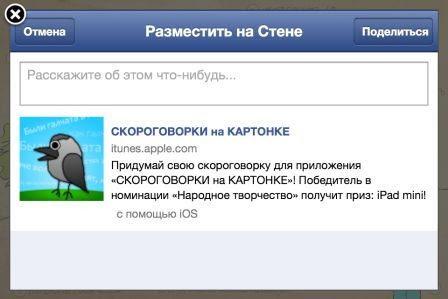
а для ВКонтакте нет, очевидно вследствие его малоизвестности за пределами России.

Встроенные покупки есть, а определение device id или Mac устройств, которые зачастую используются как идентификатор пользователя в системе сбора статистики, нет. Эту функциональность необходимо реализовывать самостоятельно с помощью механизма Native Extension.
Несколько слов о качестве графики.
Интуитивно понятно, что идеальное качество графики будет, если разрешение растровой картинки совпадает с разрешением экрана устройства. Но есть сложность — приложение запускается на устройствах с разными характеристиками экрана. Для iOS ещё можно сделать наборы картинок и подставлять их в зависимости от типа устройства (ну, 5-6 наборов картинок). Конечно, это утяжеляет приложение. Ещё сложнее дело обстоит с многообразными устройствами на базе Android. Эта проблема и способы её решения прекрасно известна разработчикам iOS/Android, можно упомянуть только о специфическом для Adobe Air способе решения.
Adobe Flash — мощный редактор векторной графики. Можно было бы предположить, что отрисованный во Flash вектор корректно отмасштабируется на любой размер экрана, но увы, качество графики оставляет желать лучшего. Да и с нагрузкой на процессор от векторной анимации бывают сложности. Эмпирическим путём установлено, что импорт растровой графики с настройкой Allow Smoothing даёт оптимальный результат. Действительно, Adobe Air сглаживает с приличным качеством, и не нужно 5 наборов картинок. Не забываем выставить Resolution High в настройках публикации проекта.

Как это ни странно звучит, в этом случае приходится рисовать в векторном редакторе графику, потом её растеризовать и импортировать обратно. Вообще Adobe Flash предоставляет ряд механизмов обеспечения процесса растеризации, начиная со Sprite Sheets и заканчивая blitting.
Несколько слов про размеры сцены для iOS. Если нецелесообразно кастомизировать интерфейс отдельно для iPhone и iPad, можно сделать базовый размер сцены под iPhone — 960 на 640, соответственно получив вертикальные «уши» на iPad и горизонтальные на iPhone 5 (при Aspect Ratio Landscape, конечно). Для Android с его безумным многообразием устройств оптимальный размер сцены выбрать настолько сложно, что можно оставить 960 на 640, хотя это, видимо, не оптимальное соотношение высота/ширина экрана для Android-устройств.

В этом приложении не было больших анимаций и видео, поэтому с оптимизацией быстродействия воевать не пришлось.
Приложение, о котором шла речь, было реализовано одним программистом за две рабочие недели (программная часть). 4088 строчек кода на as3. Анимации рисовали дольше. И портировано на Android за пару часов — добавили кнопку «закрыть приложение», для которой в iOS нет места, перебили ссылки, поменяли интерфейс встроенных платежей и настройки публикации.


Честно говоря, глядя на то, что получилось, о выборе технологии особо не жалеем. О качестве, конечно, судить пользователям, но пока что отзывы хорошие.
Будем благодарны за любую конструктивную критику и хорошие идеи.
C вами был главный программист Online Science Classroom, Михаил Стеценко. Удачи!
Файл adobe air installer.exe из unknown company является частью unknown product. adobe air installer.exe, расположенный в c: \program files \adobe с размером файла 15662568 байт, версия файла Unknown version, подпись 25adeb2e50fc673ed3cb2bd6ff4f45be.
- Запустите приложение Asmwsoft Pc Optimizer.
- Потом из главного окна выберите пункт "Clean Junk Files".
- Когда появится новое окно, нажмите на кнопку "start" и дождитесь окончания поиска.
- потом нажмите на кнопку "Select All".
- нажмите на кнопку "start cleaning".

- Запустите приложение Asmwsoft Pc Optimizer.
- Потом из главного окна выберите пункт "Fix Registry problems".
- Нажмите на кнопку "select all" для проверки всех разделов реестра на наличие ошибок.
- 4. Нажмите на кнопку "Start" и подождите несколько минут в зависимости от размера файла реестра.
- После завершения поиска нажмите на кнопку "select all".
- Нажмите на кнопку "Fix selected".
P.S. Вам может потребоваться повторно выполнить эти шаги.
3- Настройка Windows для исправления критических ошибок adobe air installer.exe:

- Нажмите правой кнопкой мыши на «Мой компьютер» на рабочем столе и выберите пункт «Свойства».
- В меню слева выберите " Advanced system settings".
- В разделе «Быстродействие» нажмите на кнопку «Параметры».
- Нажмите на вкладку "data Execution prevention".
- Выберите опцию " Turn on DEP for all programs and services . " .
- Нажмите на кнопку "add" и выберите файл adobe air installer.exe, а затем нажмите на кнопку "open".
- Нажмите на кнопку "ok" и перезагрузите свой компьютер.
Всего голосов ( 181 ), 115 говорят, что не будут удалять, а 66 говорят, что удалят его с компьютера.
Файл adobe air.dll из Adobe Systems Inc является частью A. adobe air.dll, расположенный в E: \Program Files \Common Files \Adobe AIR \Versions \1 .0 \ с размером файла 13192064.00 байт, версия файла 3.1, подпись 79736E9CDEB09ECFA9B58FF89101FA3B.
- Запустите приложение Asmwsoft Pc Optimizer.
- Потом из главного окна выберите пункт "Clean Junk Files".
- Когда появится новое окно, нажмите на кнопку "start" и дождитесь окончания поиска.
- потом нажмите на кнопку "Select All".
- нажмите на кнопку "start cleaning".

- Запустите приложение Asmwsoft Pc Optimizer.
- Потом из главного окна выберите пункт "Fix Registry problems".
- Нажмите на кнопку "select all" для проверки всех разделов реестра на наличие ошибок.
- 4. Нажмите на кнопку "Start" и подождите несколько минут в зависимости от размера файла реестра.
- После завершения поиска нажмите на кнопку "select all".
- Нажмите на кнопку "Fix selected".
P.S. Вам может потребоваться повторно выполнить эти шаги.
3- Настройка Windows для исправления критических ошибок adobe air.dll:

- Нажмите правой кнопкой мыши на «Мой компьютер» на рабочем столе и выберите пункт «Свойства».
- В меню слева выберите " Advanced system settings".
- В разделе «Быстродействие» нажмите на кнопку «Параметры».
- Нажмите на вкладку "data Execution prevention".
- Выберите опцию " Turn on DEP for all programs and services . " .
- Нажмите на кнопку "add" и выберите файл adobe air.dll, а затем нажмите на кнопку "open".
- Нажмите на кнопку "ok" и перезагрузите свой компьютер.
Всего голосов ( 181 ), 115 говорят, что не будут удалять, а 66 говорят, что удалят его с компьютера.
Читайте также:


